SAMSUNG Galaxy A51
Désactiver la reconnaissance faciale en 7 étapes difficulté Débutant
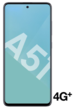
Votre téléphone
Samsung Galaxy A51
pour votre Samsung Galaxy A51 ou Modifier le téléphone sélectionnéDésactiver la reconnaissance faciale
7 étapes
Débutant
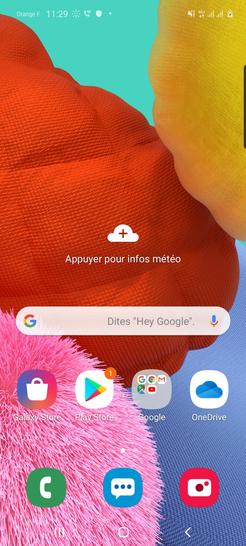
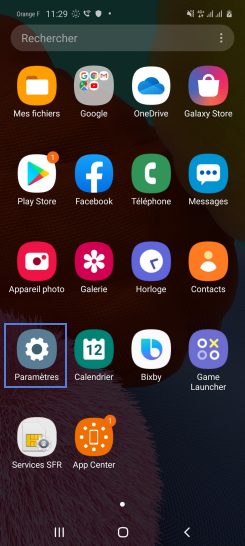
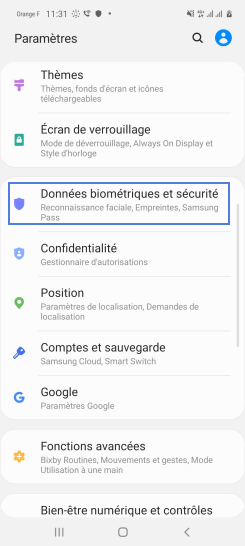
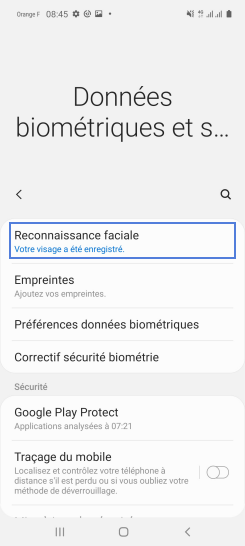
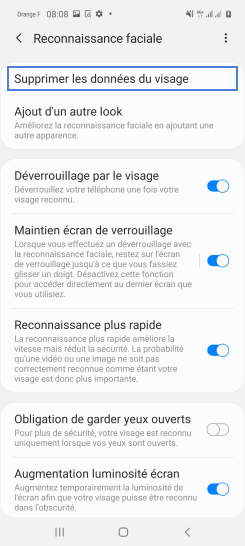
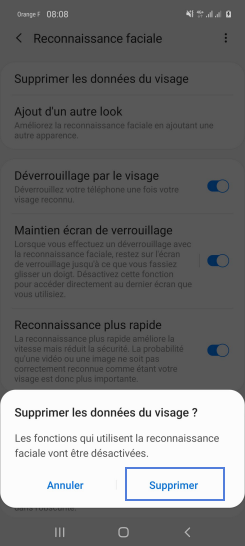
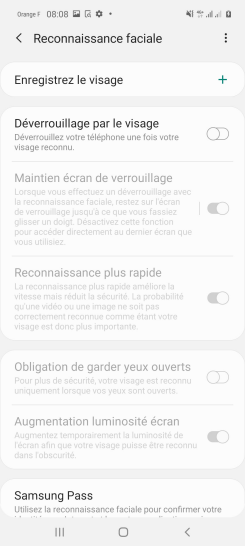
Bravo ! Vous avez terminé ce tutoriel.
Découvrez nos autres tutoriels